監控巨頭海康威視也下海做無線路由了,值得推薦的是1200M雙千兆高速雙頻無線路由器,5根高靈敏全向天線的DS-3WR12-E。

詳細安裝調試步驟:
1.將光貓和無線路由器通電后,使用網線將光貓LAN口連接到路由器WAN口,然后再找根網線將電腦與路由器的任意一個LAN口連接起來。
友情提醒:
光貓寬帶線一定要連接到路由器的WAN口上。路由器上的WAN口與另外四個LAN口顏色一般有所不同,且端口下方有“WAN”標識,請仔細確認。電腦連接到路由器1/2/3/4任意一個LAN口即可。
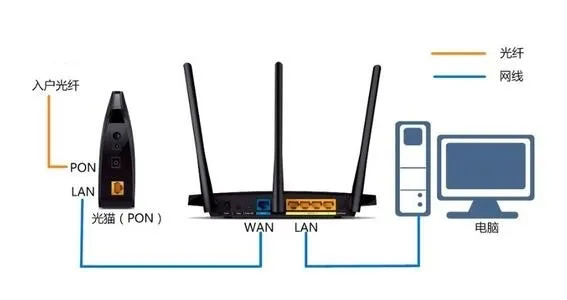
2.光貓和路由器正確連接完成后,電腦會自動獲得IP地址,海康威視DS-3WR12-E默認獲得“192.168.0.X”網段的地址。路由器背面也會顯示:“IP地址:192.168.0.1”,登錄地址:http://hikvisionwifi.local"。
此時打開瀏覽器,清空地址欄并輸入192.168.0.1。(IP地址和登錄地址取其一)
3.點擊“開始體驗”。
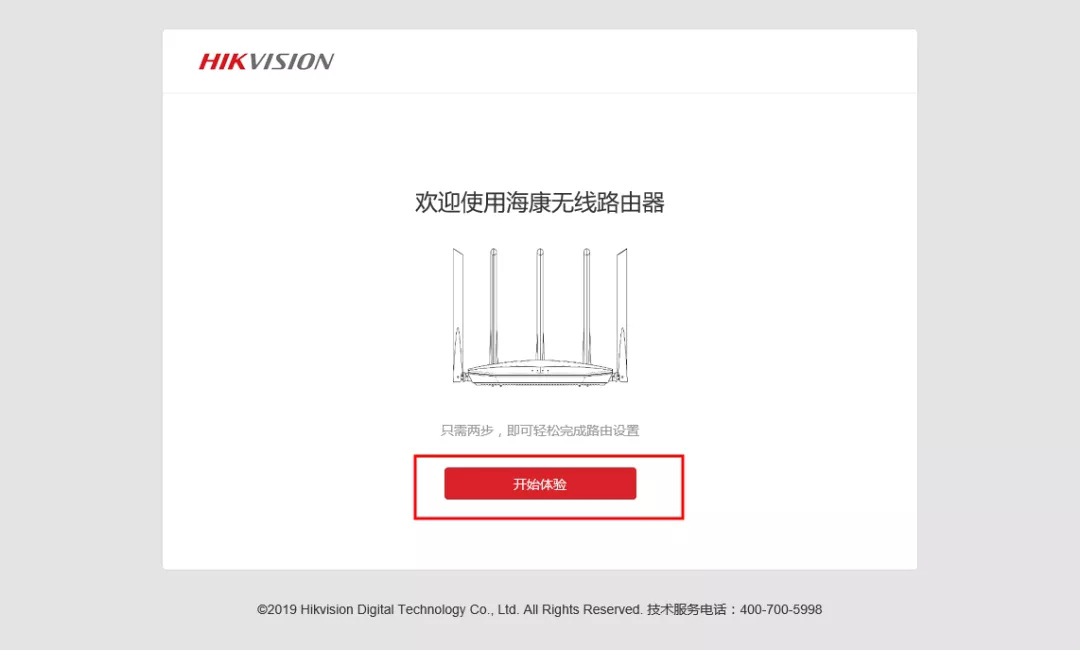
4.路由器會自動檢測上網方式,根據檢測到的上網方式,填寫該上網方式的對應參數,目前三家運營商基本都是“動態IP”,演示教程選擇“動態IP”。
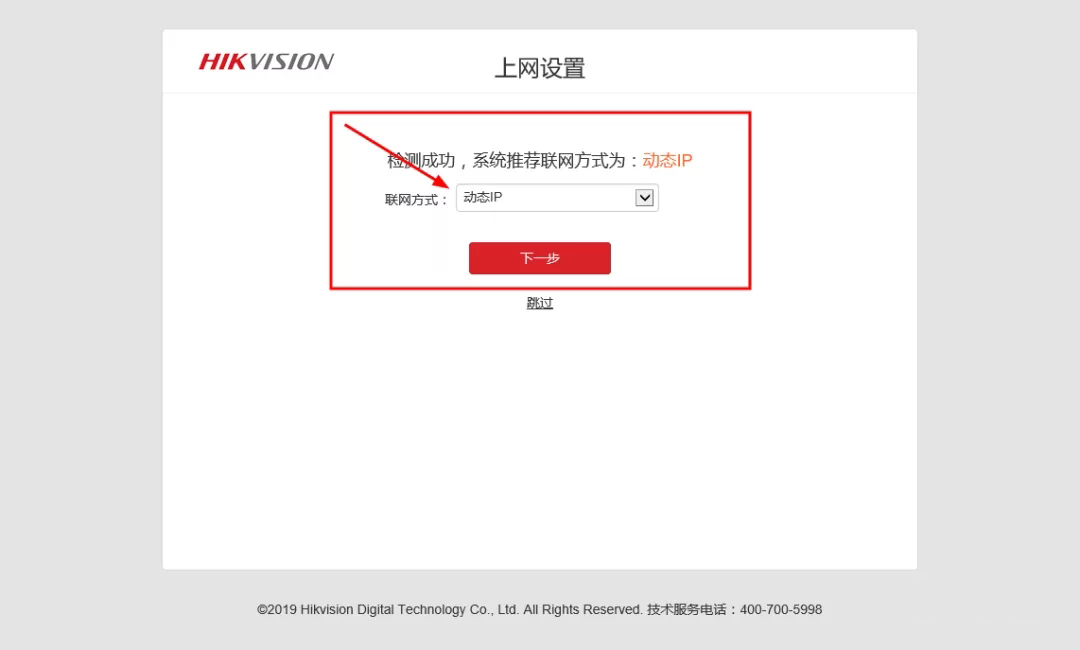
“寬帶撥號”界面,注意:80%的用戶上不了網是因為輸入了錯誤的用戶名和密碼,請仔細檢查輸入的寬帶用戶名和密碼是否正確,如果不能確認,可以咨詢寬帶運營商。(移動10086,聯通10010,電信10000)
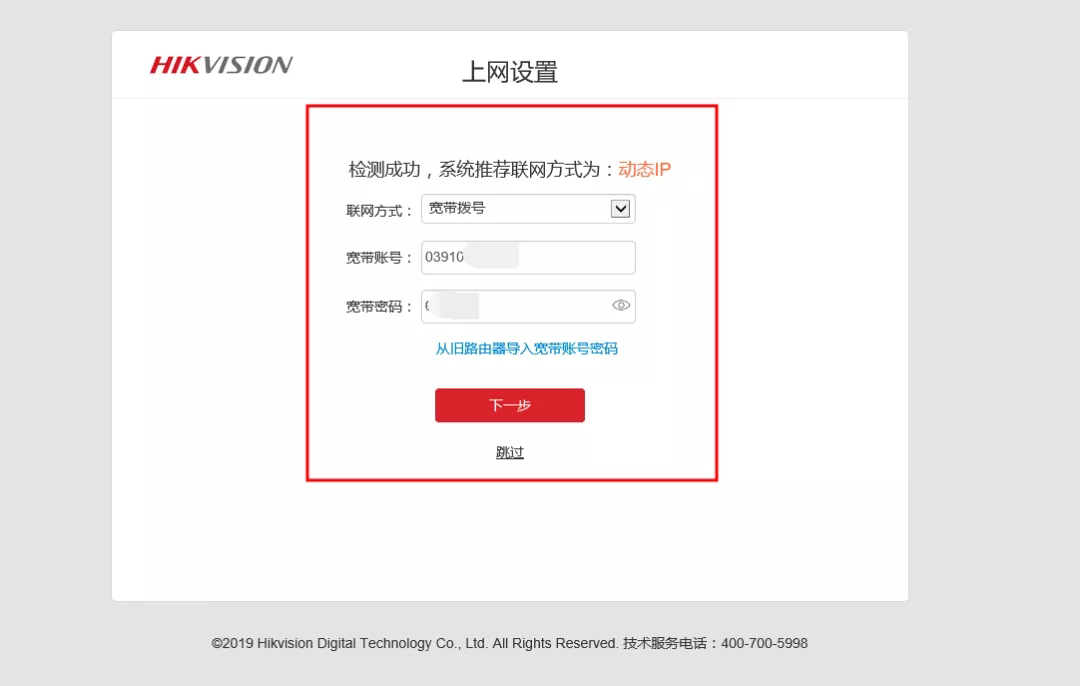 “靜態IP”界面。(家庭寬帶基本用不到,此處可以忽略。)
“靜態IP”界面。(家庭寬帶基本用不到,此處可以忽略。)
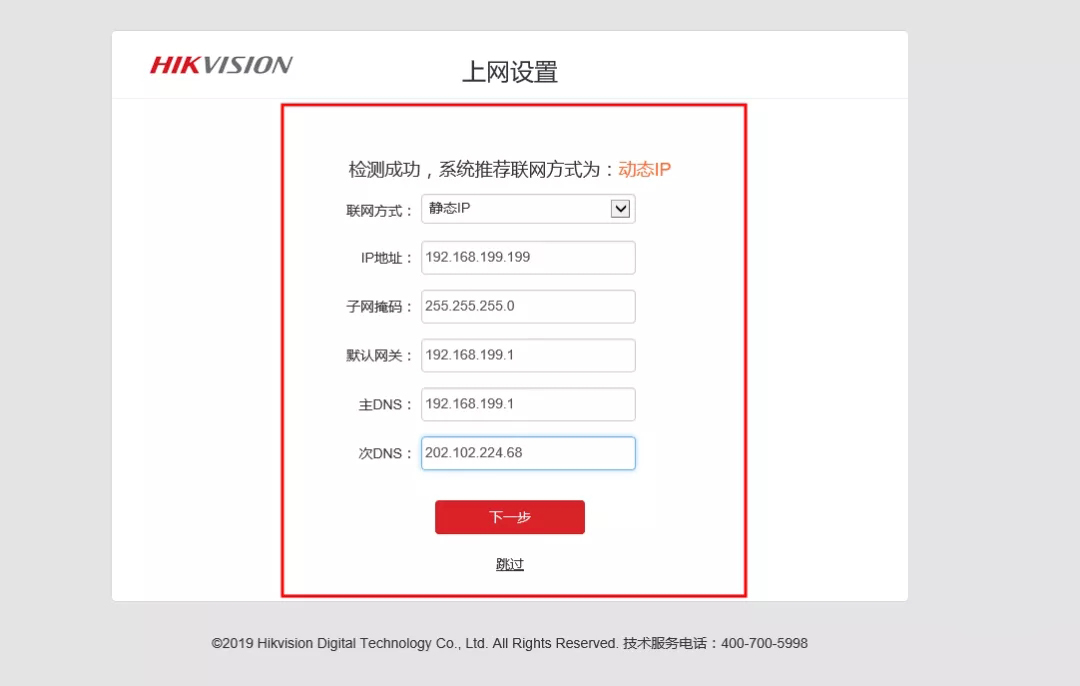
5.輸入“無線名稱”和“無線密碼”,點擊“下一步”。注意打"√"的地方,無線密碼和登錄密碼一致,請牢記。(無線名稱建議設置為字母或數字,盡量不要使用中文、特殊字符,避免某些無線設備不支持中文或特殊字符而導致搜索不到或無法連接。)
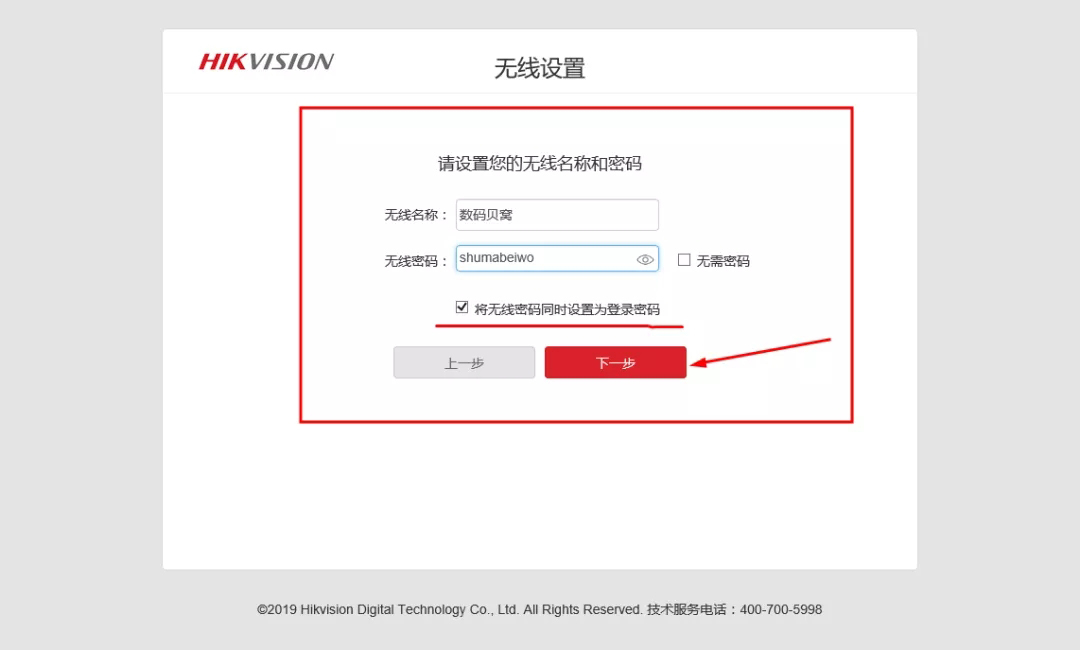 6.點擊“更多功能”
6.點擊“更多功能”

7.輸入登錄密碼。點擊“登錄”。(登錄密碼和無線密碼是一樣的)

8.已經登錄了路由器界面,提示“已聯網”。“系統信息”也清楚顯示了當前的路由狀態,路由安裝調試已經完成。
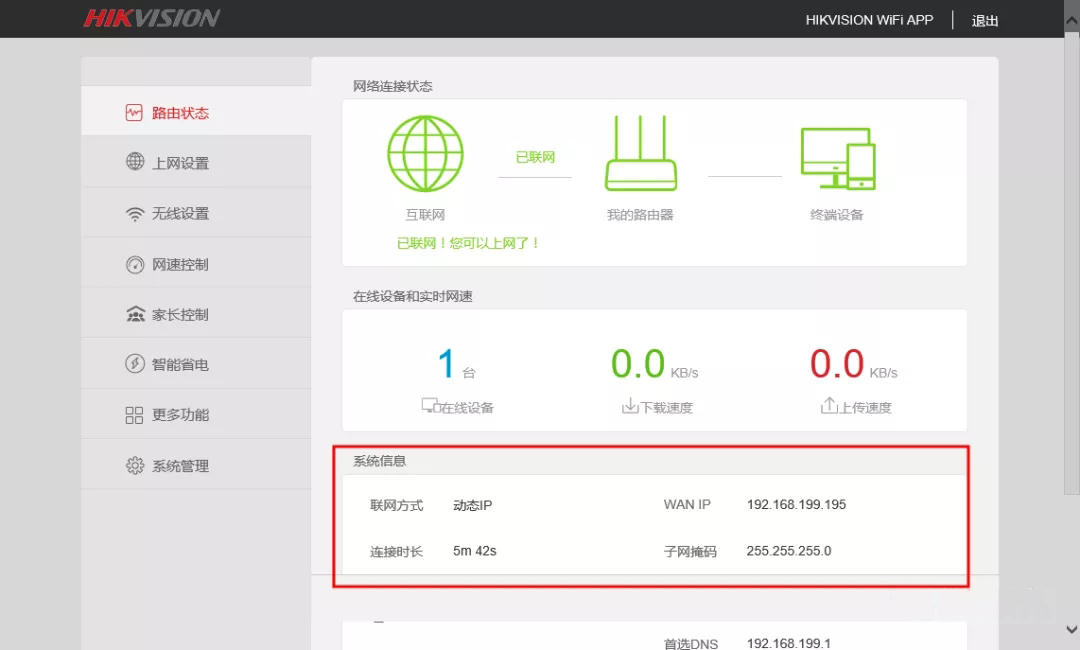
9.建議:點擊“系統管理”,將“局域網參數”——“LANIP”,原先的“192.168.0.1”修改為“192.168.X.1”(X的數值大于1小于255),演示教程修改為了“192.168.10.1”。
這樣設置的原因是避免路由器網關地址,(也就是192.168.0.1),和寬帶光貓的后臺管理地址沖突,也同樣避免他人隨意接入其他路由器后,造成網關地址沖突,進而造成不能上網。
教程到此也基本結束!!!
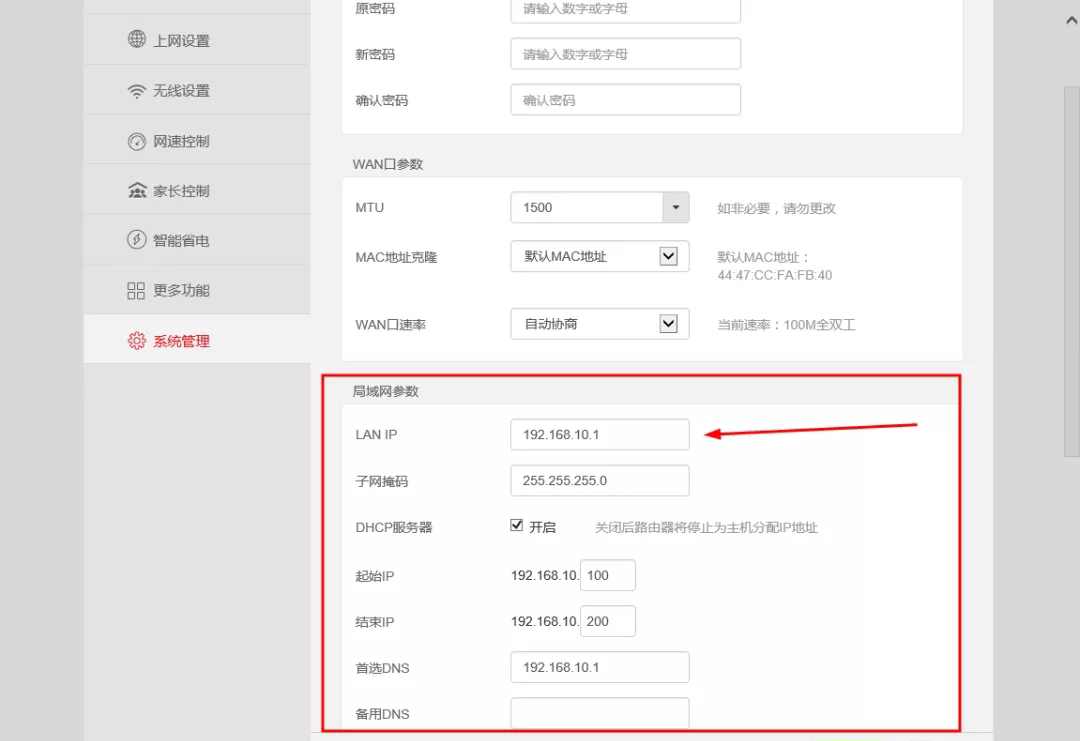
以下僅為界面展示,不熟悉請不要隨意操作
10.“上網設置”界面

“無線設置”界面,2.4G和5G的雙頻“開啟”“關閉”,選擇默認即可!
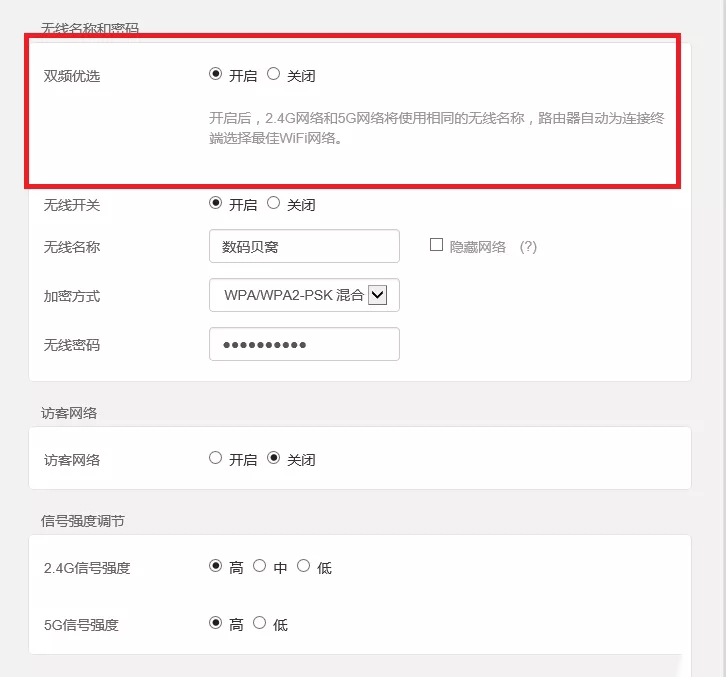
“雙頻優選”----“關閉”時會多出一個“5G網絡”
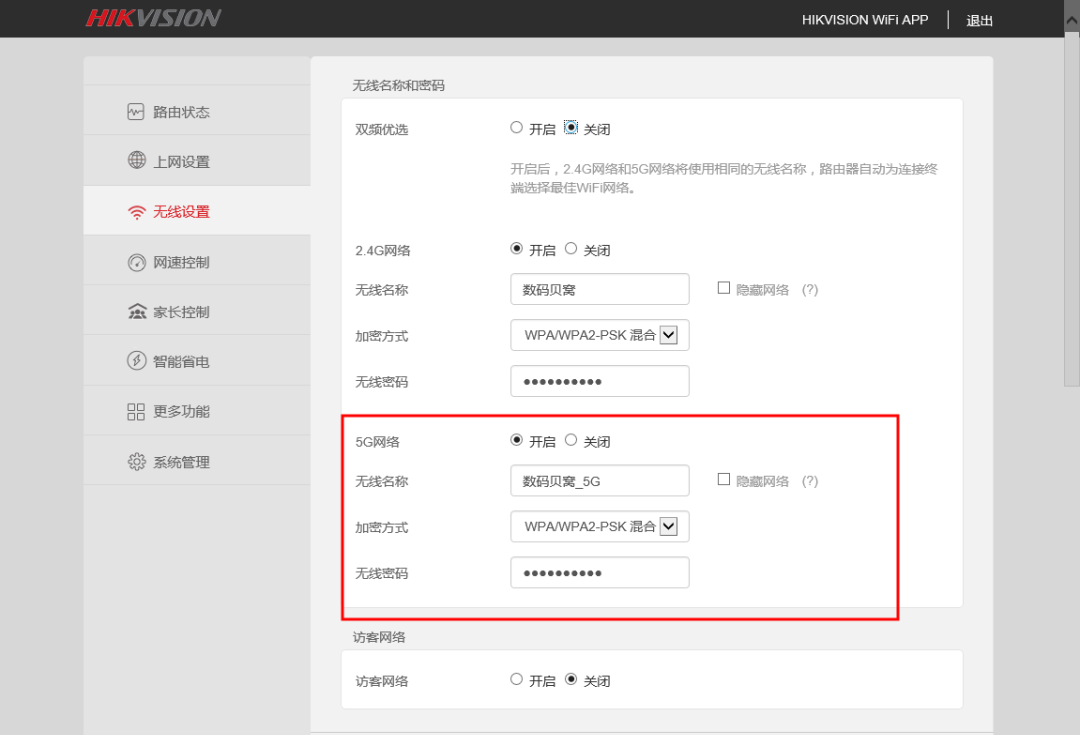 “訪客網絡”----“開啟”時的界面
“訪客網絡”----“開啟”時的界面

“網速控制”界面,可以對設備進行網速限制和“禁止上網”限制
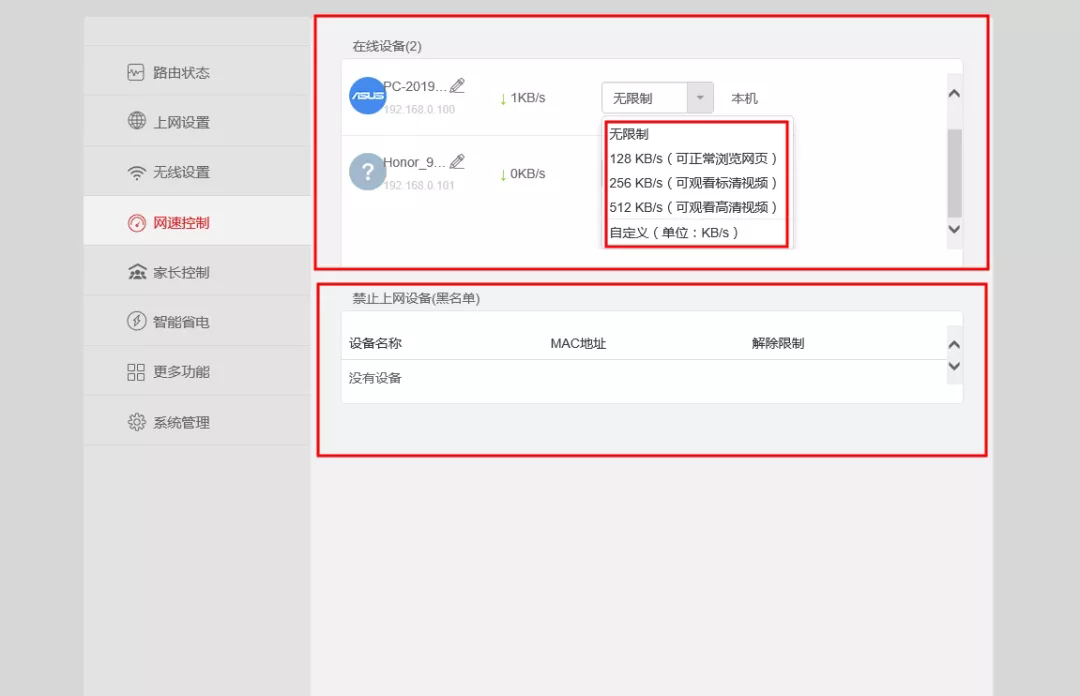
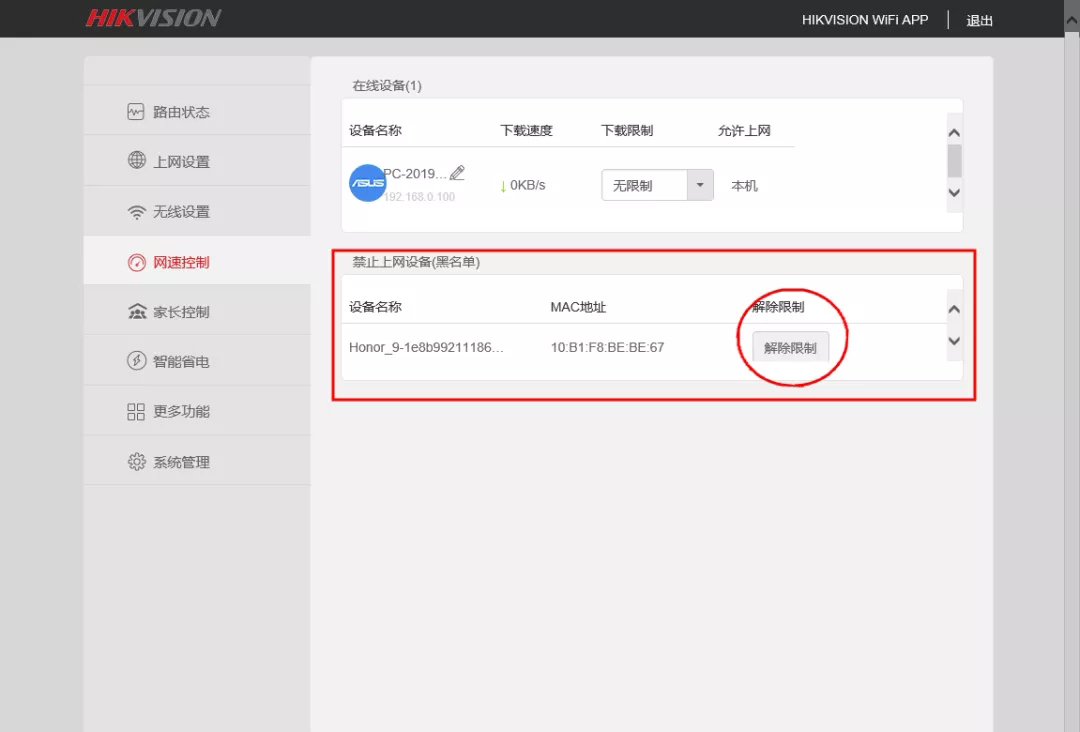
“家長控制”界面,有效防止孩子偷玩手機和電腦!,媽媽的福音,兒子的眼淚!!!
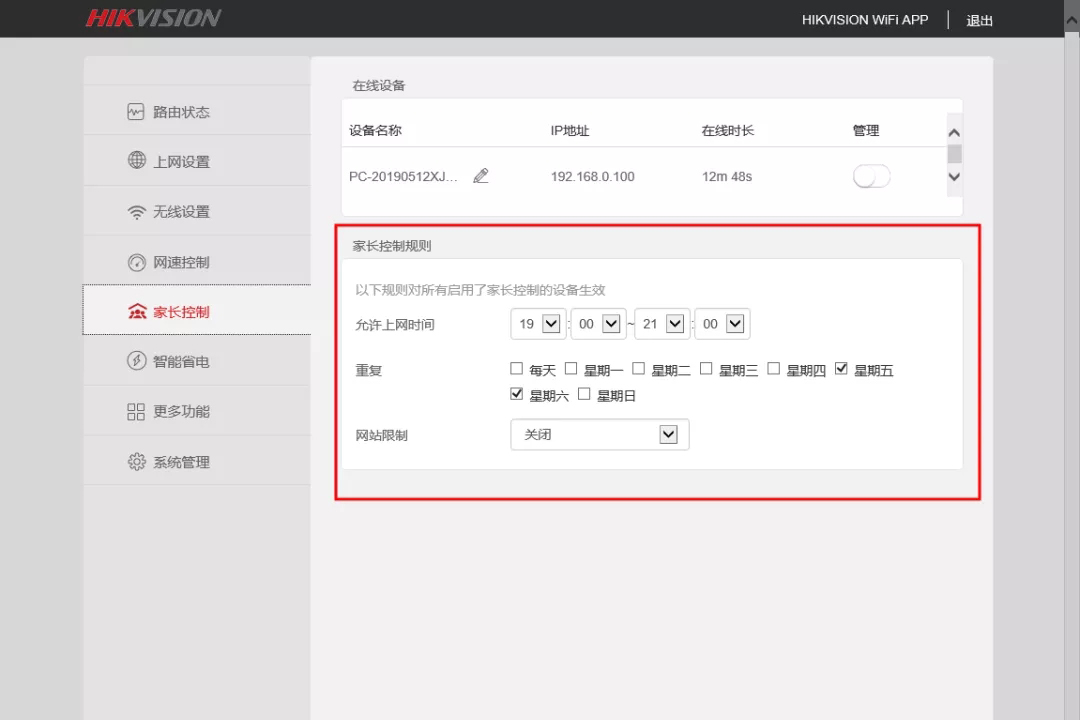
“智能省電”界面
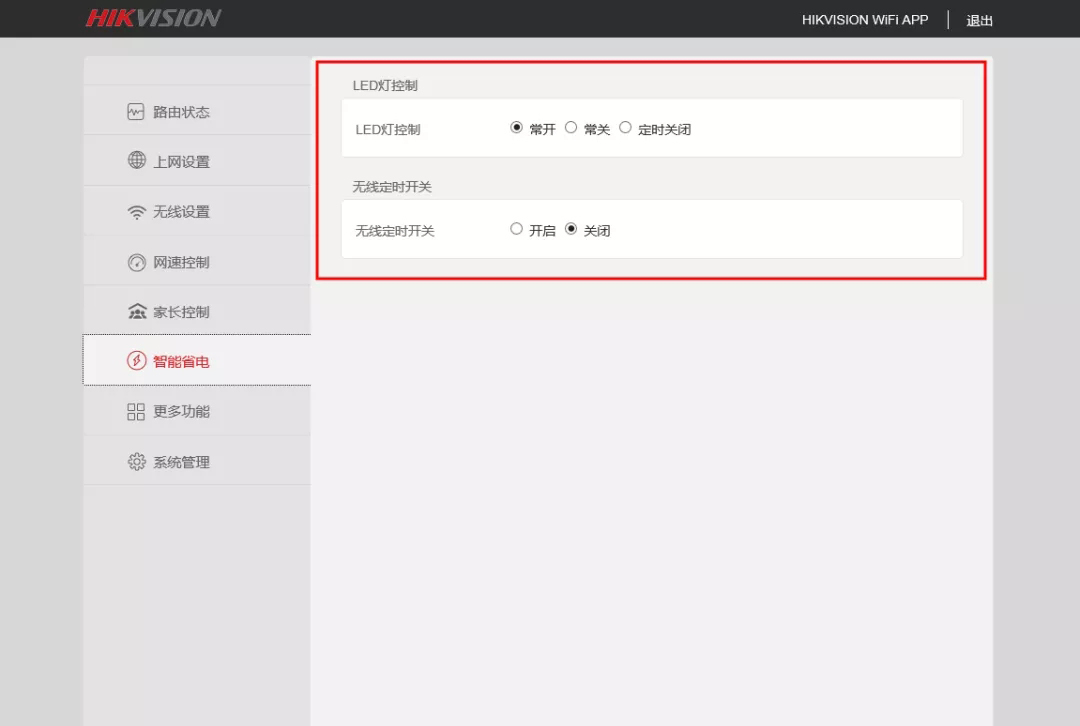
“更多功能”----“IPTV”界面,不熟悉還是不要操作了!
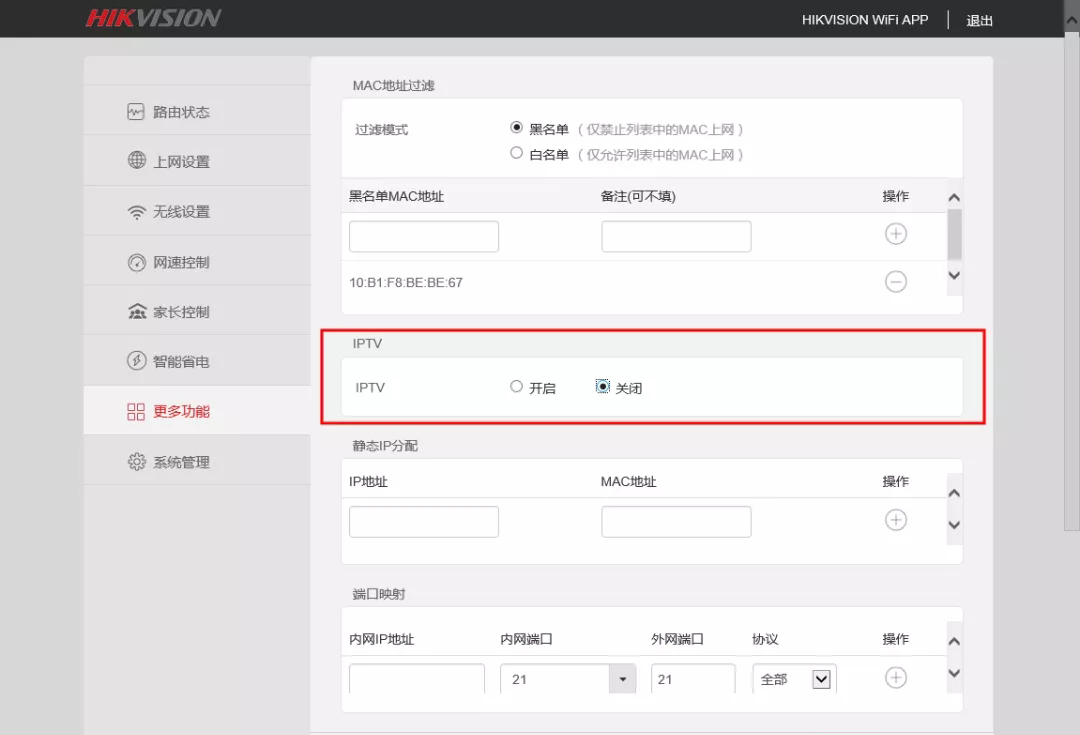
出大招了:右上角點擊“HIKVISIONWIFIAPP”,可以掃描二維碼下載APP,進行手機操作。

|
新聞熱點
疑難解答